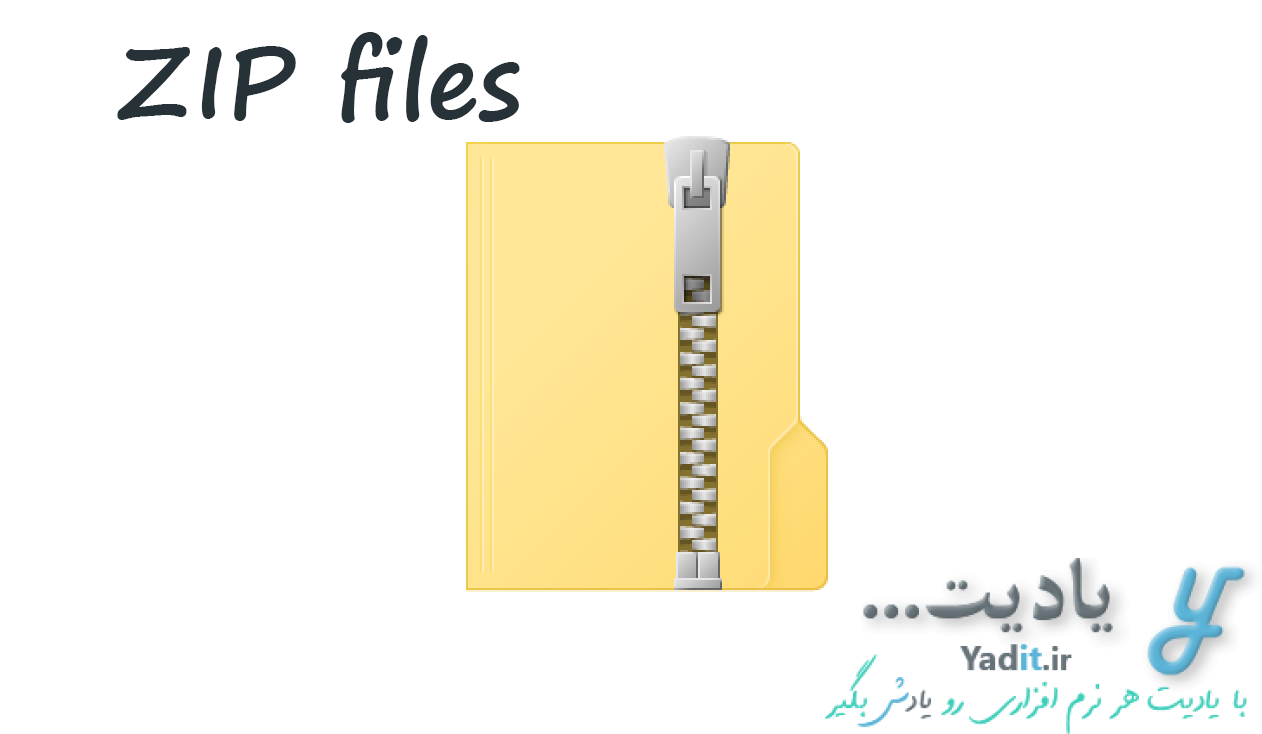ورد و پاورپوینت از مهمترین و پرکاربردترین نرم افزارهای آفیس می باشند. در هر دوی این نرم افزارها علاوه بر متن، تصویر نیز بسیار مورد استفاده قرار می گیرد.
در این آموزش روش اضافه کردن عکس به یک سند پاورپوینت و همچنین برعکس آن یعنی ذخیره ی یک تصویر از یک سند و پاورپوینت در حافظه ی کامپیوتر توضیح داده شده است.
لازم به ذکر است که روش های گفته شده علاوه بر پاورپوینت در ورد و احیانا دیگر نرم افزارهای مجموعه آفیس نیز صادق است.
اضافه و جا به جا کردن یک تصویر:
برای این کار کافیست پس از کلیک راست روی عکس گزینه copy را انتخاب کنید.
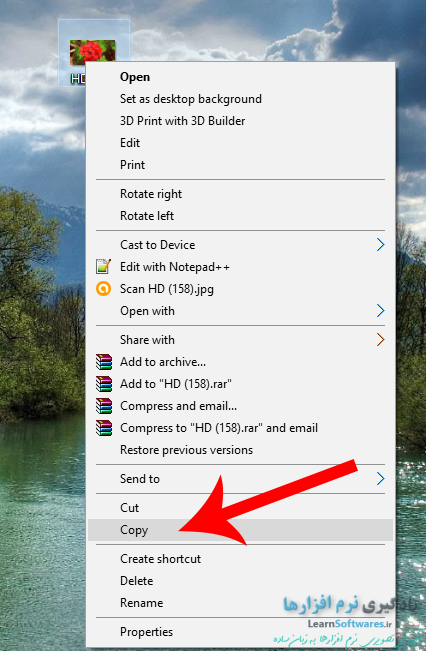
پس از آن وارد پاورپوینت شده و پس از کلیک راست در یک قسمت خالی از صفحه گزینه paste را بزنید.
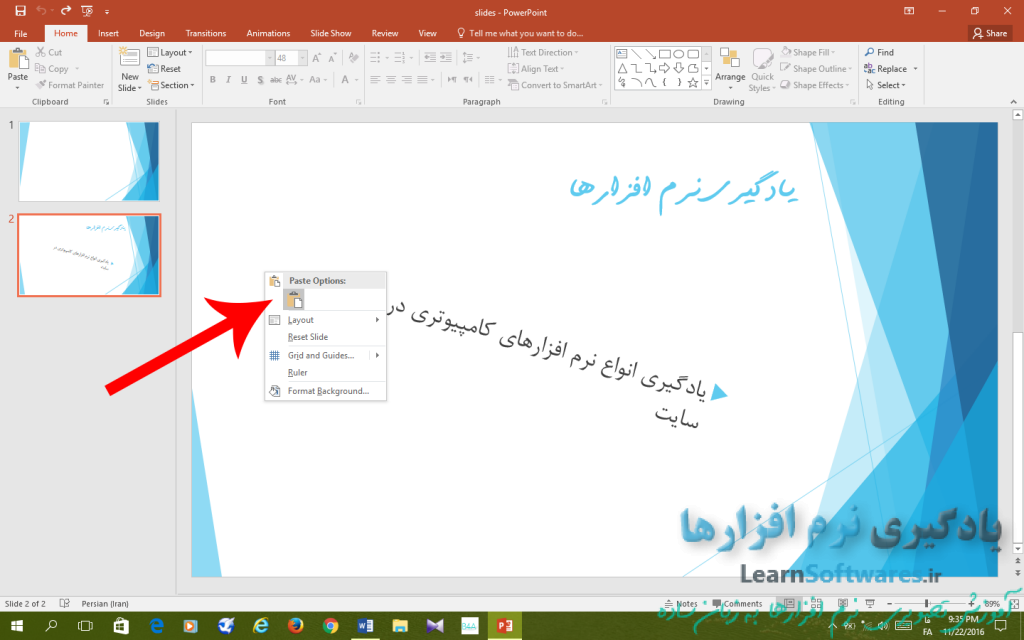
همچنین با کوچک کردن پنجره برنامه و سپس گرفتن و کشیدن تصویر به داخل آن می توانید عکس را وارد پاورپوینت کنید.
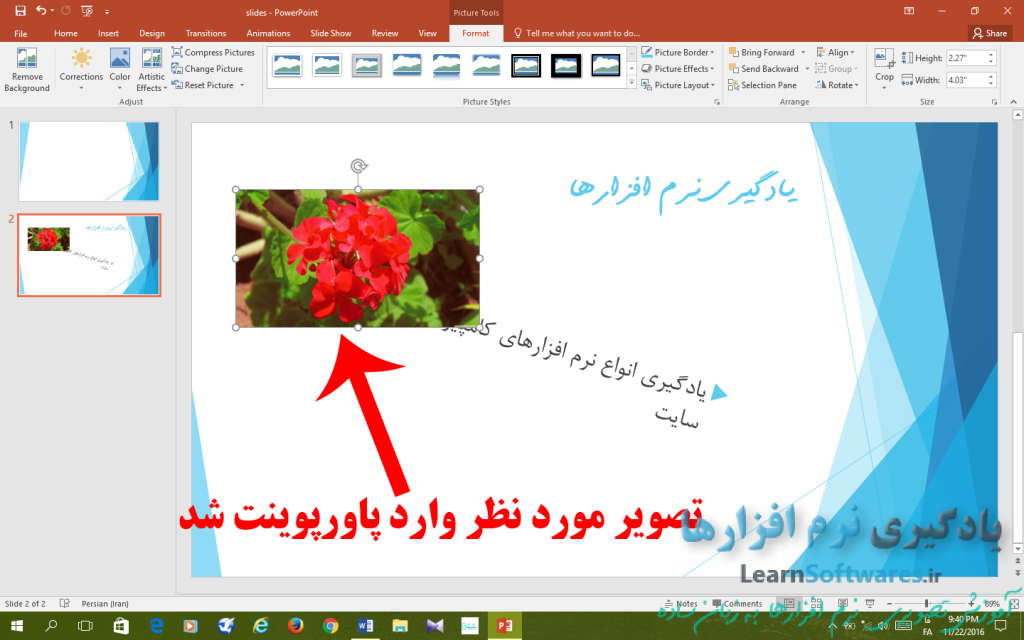
برای تغییر اندازه تصاویر می توان از دایره های موجود در گوشه های آن استفاده کرد. همچنین با آوردن موس روی عکس و جا به جایی آن تصویر نیز جا به جا می شود.
برای چرخاندن نیز می توانید از فلش چرخان در بالای تصویر استفاده کنید.
تعیین جلو و عقب بودن تصاویر روی هم:
مورد جالب دیگر برای تنظیم تصویر این است که گاهی چند شی اعم از تصویر، متن و … روی هم قرار می گیرند. می تواند ترتیب قرار گرفتن آن ها روی هم را به روش زیر تعیین کرد.
روی عکس یا کادر متن مورد نظر خود کلیک راست کنید.
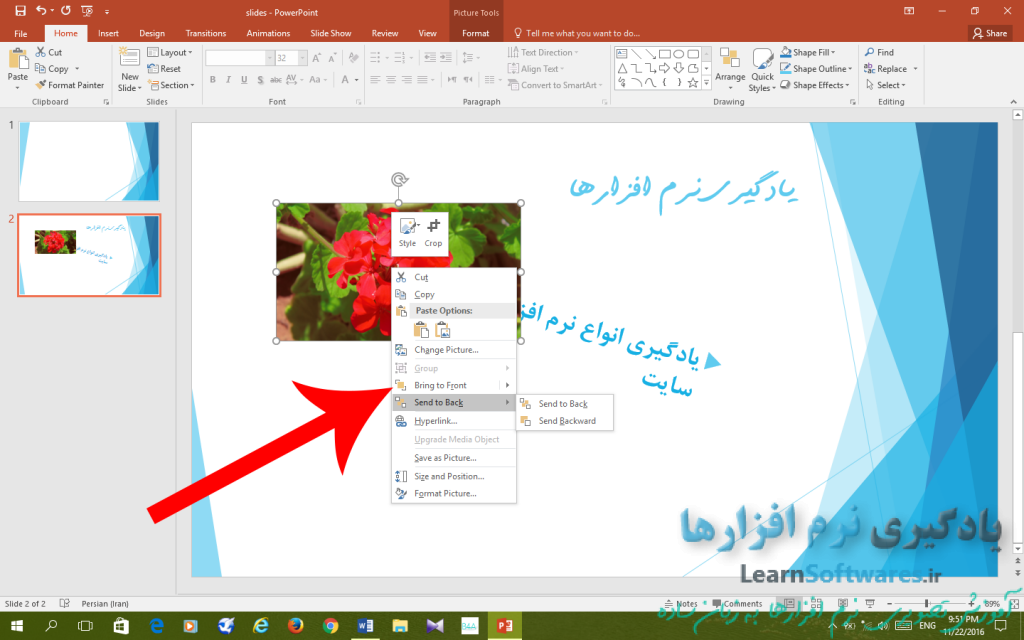
در لیست باز شده دو گزینه با عنوان ها bring to front و send to back خواهید دید که با انتخاب گزینه ی اول تصویر جلو آمده و با انتخاب گزینه ی دوم به عقب می رود.
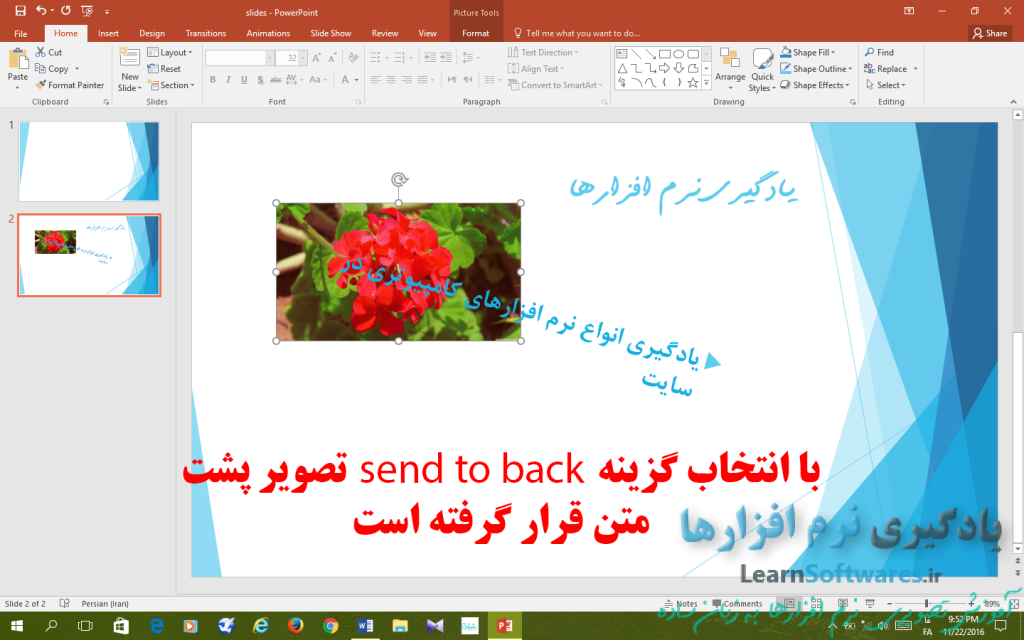
تنظیمات ابتدایی تصاویر تا به اینجا گفته شد. برای یادگیری تنظیمات پیشرفته تر تصاویر می توانید به این لینک و این لینک مراجعه کنید.
ذخیره ی یک تصویر از داخل ورد و پاورپوینت در حافظه کامپیوتر:
مسیر طی شده: right click>>save as picture>>your settings>>save
گاهی نیاز است که یک تصویر موجود در داخل ورد یا پاورپوینت را به صورت یک فایل در کامپیوتر ذخیره کنید.
روش انجام این کار بسیار آسان است. با ما در ادامه همراه باشید.
روی عکس مورد نظر خود کلیک راست کنید و گزینه ی save as picture را انتخاب کنید.
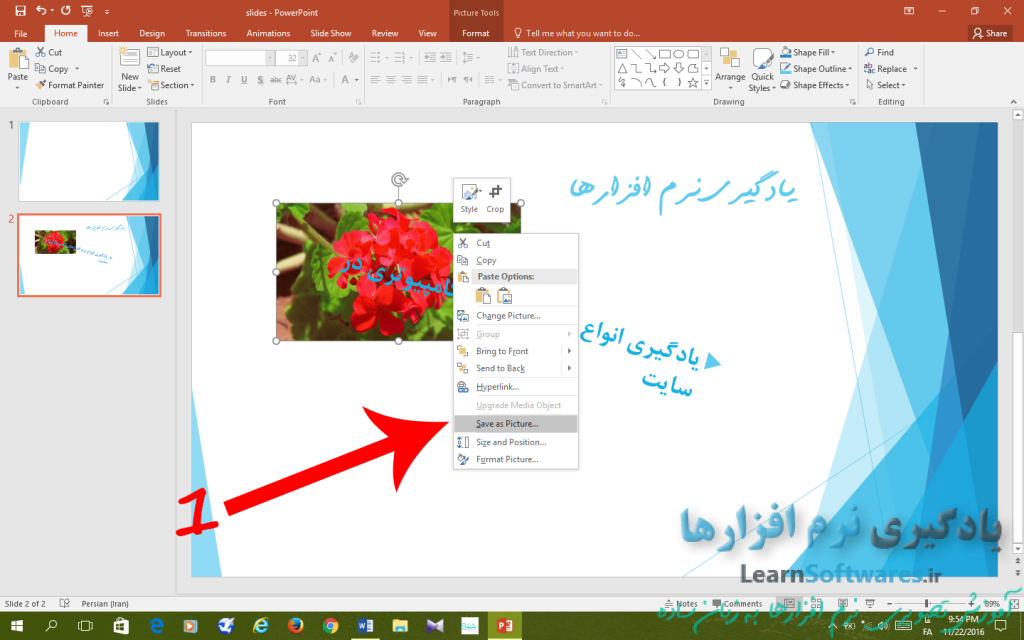
پس از آن مسیر ذخیره سازی و نام و فرمت مورد نظر خود برای فایل را انتخاب کنید.
پس از آن با زدن save، عکس ذخیره می شود.
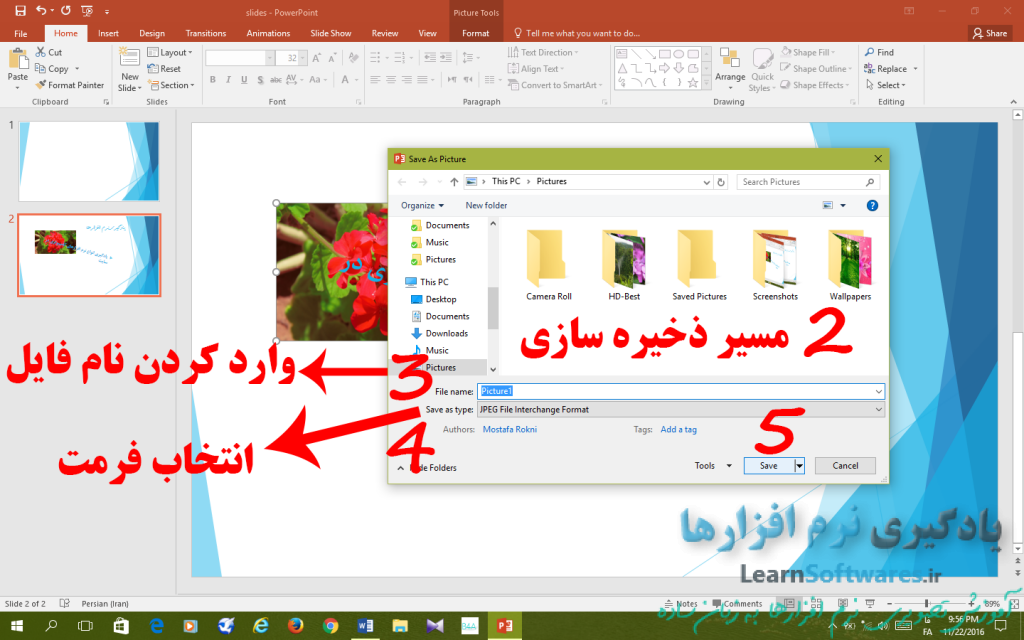
برای یادگیری چگونگی افزودن اسلاید جدید در پاورپوینت می توانید به این لینک بروید…